excel表格设置高度数值的方法
发布时间:2016-12-02 21:51
相关话题
Excel中的表格高度具体该如何设置呢?接下来是小编为大家带来的excel表格设置高度数值的方法,供大家参考。
excel表格设置高度数值的方法(一)
步骤:如图一张表,全选,全选的快捷键是Ctrl+A。全选之后第一种方法是直接用鼠标放到最前面的竖栏上,放在数据与数据之间的序号的矿上,会出现一个+字的符号,这个时候点击鼠标左键拉动,就可以设置数据行之间的间距了,拉到自己认为差不多的时候就可以了。放开鼠标,你会发现,表格里数据行高都变成自己设置的行高了。
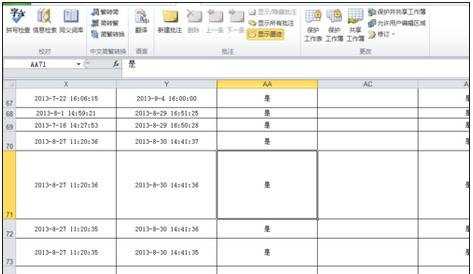
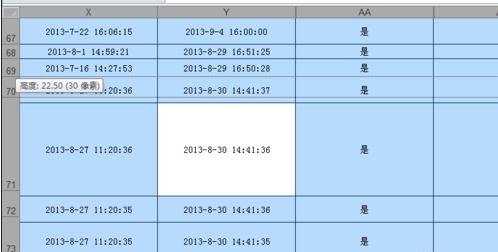
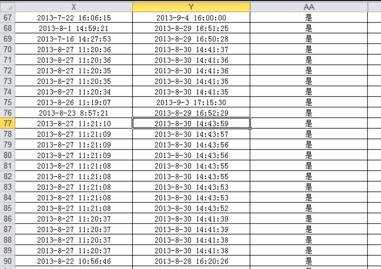
步骤:数据全选之后单击右键,选择行高,会出现一个框框,让你设置行高,在这里输入自己想要的行高之后确定就可以了,如果觉得行高太大或者大小,那么可以再使用第一种方法或者第二种方法再进行设置。
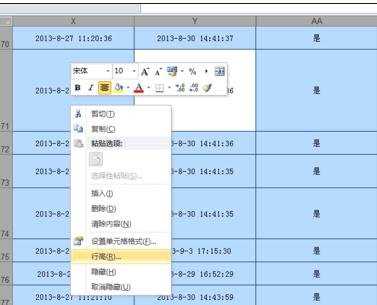
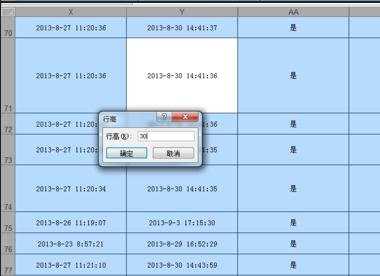
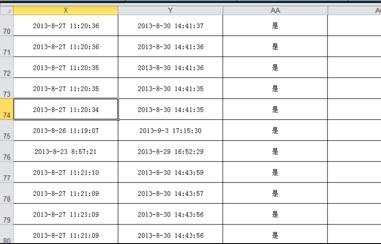
看了excel表格设置高度数值的方法还看了:
1.excel表格里如何自动调整行高的方法
2.excel07设置单元格高度的方法
3.怎么调整excel表格的高度和宽度
4.excel设置数据唯一性的方法
5.excel表格统一设置标准行高的教程
6.excel2010设置单元格高度的教程
7.Excel表格文本与数值区分方法解读

excel表格设置高度数值的方法的评论条评论